
|
|---|
Интерфейс финансового планирования предназначен для связи финансовых затрат по задачам проекта с временной шкалой. Использование финансового планирования позволяет получить ответ на вопрос: "Сколько денежных средств и в какие сроки необходимо потратить для выполнения проекта?"
Чтобы планировать затраты на выполнение проекта, а также отслеживать фактические затраты, перейдите в раздел "Финансы проекта" на панели управления:

Переход в раздел управления финансами проекта.
Откроется диалоговое окно, отображающее информацию по финансам проекта в виде диаграммы Ганта. Для внесения информации по плановым и фактическим затратам по задаче кликните на ней правой кнопкой мыши на диаграмме Ганта, в контекстном меню выберите пункт "Внести платеж", а затем выберите категорию для внесения плановых или фактических затрат.
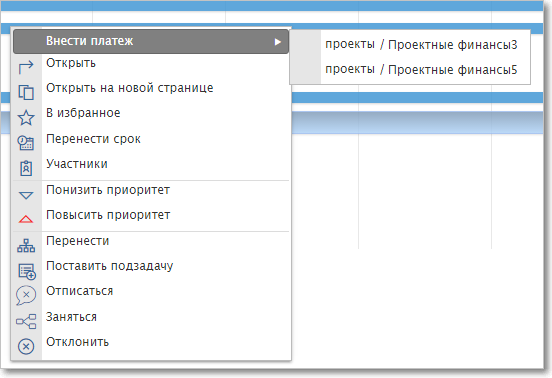
Контекстное меню элемента диаграммы Ганта в режиме управления финансами проекта.
Откроется задача для учета финансов:
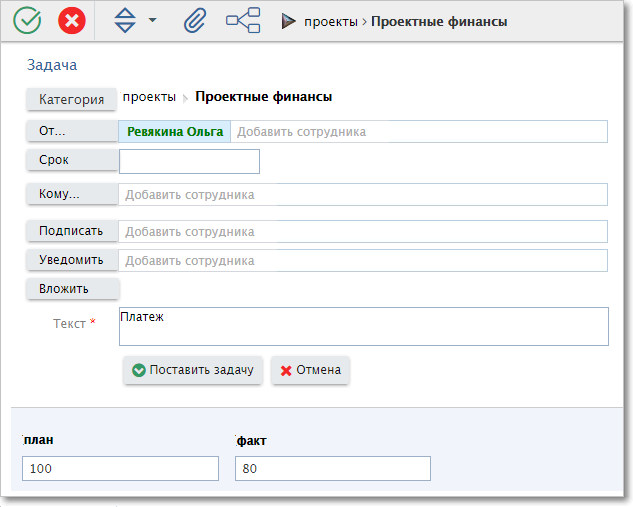
Новая задача по внесению платежа.
Внесенные платежи отображаются на диаграмме Ганта в виде вех, расположенных в соответствии со сроками задач:
 — сумма, затраченная на выполнение задачи в рамках проекта;
— сумма, затраченная на выполнение задачи в рамках проекта;
 — итоговая сумма затрат по проекту, равная сумме всех внесенных затрат по задачам.
— итоговая сумма затрат по проекту, равная сумме всех внесенных затрат по задачам.
По нажатию на иконку  откроется соответствующая задача, с возможностью редактировать сумму платежа.
откроется соответствующая задача, с возможностью редактировать сумму платежа.
Платежи суммируются в соответствии с иерархией проекта, то есть затраты по подпроекту равны сумме затрат по входящим в него задачам. Аналогичным образом рассчитываются затраты по проекту в целом. Таким образом, верхняя линия на диаграмме отображает потребности в финансировании всего проекта с разбиением по срокам.
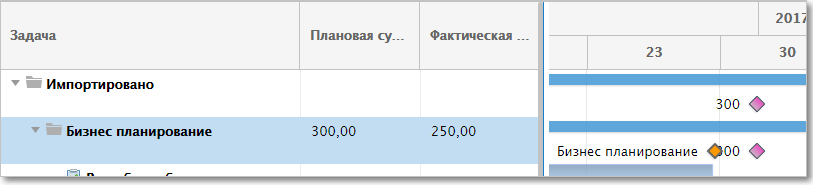
Отображение платежей.
По умолчанию на диаграмме рядом с вехой отображается текст задачи, а не сумма платежа. Чтобы на диаграмме отображались суммы, надо либо вручную вводить сумму в поле "Текст задачи", либо формировать текст задачи автоматически с помощью средств автоматизации.